İlan
Bu gün, ekran görüntüsü uygulamaları bir düzine düzine ve görüntü düzenleme yapabilirsiniz çevrimdışı Sanatçı Olmak İster misiniz? Başlamanız için 13 Chrome UygulamasıSanata veya sanatçı olmaya ilgi duyuyor musunuz? Ya da belki bir arkadaşınız veya çocuğunuz var? Chrome uygulamaları ve uzantılarıyla bu muhteşem dünyayı keşfedebilirsiniz. Daha fazla oku , internet üzerinden 5 Gerçekten Güçlü Çevrimiçi Görüntü Düzenleme Araçları Daha fazla oku ve hatta telefonunda Photoshop Mobile - Cep Telefonunuz için Ücretsiz Resim Düzenleyici Daha fazla oku . Peki, bir uygulamayı açmanın ve resimleri düzenlemenin ötesine geçen görüntü düzenleme veya ekran görüntüsü araçlarından yararlanmanın yeni bir yolu nedir? Görüntü düzenlemeyi doğrudan toplu işlerinize entegre edebilirseniz veya Windows komut dosyaları Toplu İşlemden Daha İyi: Windows Komut Dosyası Ana Bilgisayar Eğitimi Daha fazla oku ?
Eğer aşina iseniz IrfanView Bu Basit Resim Düzenleyiciyi Geliştirmek İçin 6 Harika IrfanView Eklentisi Daha fazla oku
ve bunun yalnızca basit bir resim düzenleyici ve ekran görüntüsü uygulaması olduğunu düşünüyorum, o zaman sizi başka bir göz atmaya davet ediyorum. IrfanView'ın yüklü olduğu dizinde çalıştığınız sürece, aşağıdaki komut dosyası komutlarının tümü komut isteminden çalıştırılabilir; “C: \ Program Dosyaları (x86) \ IrFanView \”. Aşağıdaki komutların tümü oradan çalışır veya bu dizini sistem PATH değişkeninize dahil edebilirsiniz, böylece “i_view32.exe”Komutu, nereden çalıştığınız önemli değil.IrfanView Komutlarını Çalıştırma
Yardım'ı tıklayıp “Ara” seçeneğini aradığınızda IrfanView uygulamasının içinden uzun bir komut dosyası listesi bulabilirsiniz.komut satırı seçenekleri“. Mevcut en güçlü ve kullanışlı komutlardan 10 tanesini belirtmek istiyorum. Bunları komut isteminden (veya bir Windows Script veya Batch dosyasından) gönderebilirsiniz.
Anında Slayt Gösterisi Oluşturun
Size göstermek istediğim ilk komut, bir dizi resimden anında bir slayt gösterisi oluşturan komuttur. Bunlar bir dizinde sakladığınız resimler veya bir metin dosyasında tanımlanan dosyalar listesinden olabilir. Komut aşağıdaki gibidir:
"i_view32.exe /slideshow=c:\temp\testpics\*.* / closeslideshow"
Bunun çalışma şekli basit. “c:. \ Resimlerim \ * *" ile "C: \ mypics.txt”İsterseniz, her biri için tam yol içeren resim listesiyle dolu bir metin dosyası kullanmak isterseniz.

Resimler ekranınızın ortasında siyah bir arka plan üzerinde görünür. / Closeslideshow parametresi, uygulamaya son resimden sonra otomatik olarak kapanmasını bildirir.
Bir komut satırı ile bir slayt gösterisi başlatabilmenin en güzel yanı, slayt gösterinizi herhangi bir iş yapmadan anında görüntüleyebilmenizdir. Sadece komutu yazın ve kaydırmaya başlayın!
Bir Dizindeki Tüm Resimlere Bakın
Bir sonraki komut, bir dizindeki tüm görüntülere, her birini açmaya gerek kalmadan bakmanın hızlı bir yoludur.
"i_view32.exe c: \ temp \ testpics / thumbs"
Bu, IrfanView'ı anında küçük resim modunda başlatır ve varsayılan olarak tanımladığınız dizine geçer.
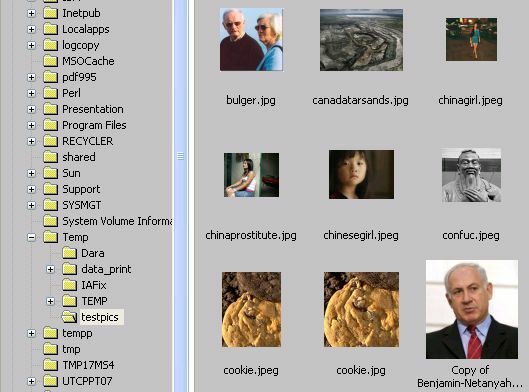
Aynı Anda Birçok Görüntüyü Yeniden Boyutlandırın
Ele almak istediğim üçüncü komut benim favorim. Can sıkıcı ve zaman alıcı bulduğum bir şey, geniş bir resim koleksiyonunu yeniden boyutlandırmak.
Bunun yerine, bu komutu verin ve saniyeler içinde işiniz bitti.
"i_view32.exe c: \ temp \ testpics \ *. jpg / resize = (200,100) / aspectratio / resample /convert=c:\temp\testpics\testsmall\*.png"
Bunu yıkayım. İlk bölüm kaynak dizininizi ve resim türünüzü tanımlar. Ardından yeniden boyutlandırma parametrelerini tanımlarsınız. Komutun son kısmı çıktı görüntülerini herhangi bir formata dönüştürecektir. Saniyeler içinde tüm görüntüler yapılır.
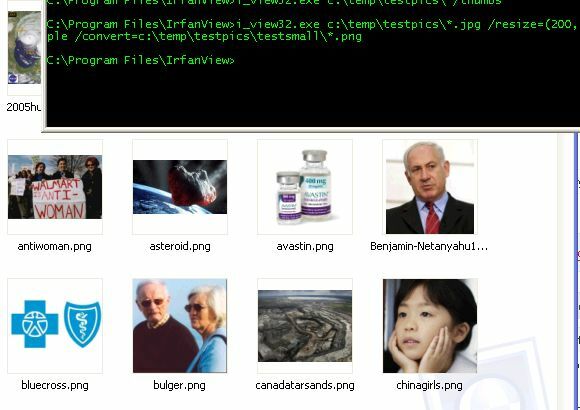
Resim Koleksiyonlarını Yazıcıya Gönderme
Dördüncü komut oldukça basit. Varsayılan yazıcınıza bir resim koleksiyonu göndermek ister misiniz? Sadece aşağıdaki komutu verin.
"i_view32.exe c: \ testpics \ *. jpg / print"
Bir Dosya Zaman Damgasıyla Anlık Ekran Görüntüleri Alın
Bir diğer güzel komut, anlık ekran görüntüsü alan ve zaman damgalı bir dosya olarak kaydedilen komuttur.
"i_view32.exe / capture = 0 /convert=c:\temp\capture_$U(%d%m%Y_%H%M%S).jpg"
Yakalama = 0, 1 (geçerli monitör), 2 (ön plan penceresi), 3 (istemci alanı), 4 (dikdörtgen bölümü) veya 5 (yakalama modunda başlatma) olabilir.
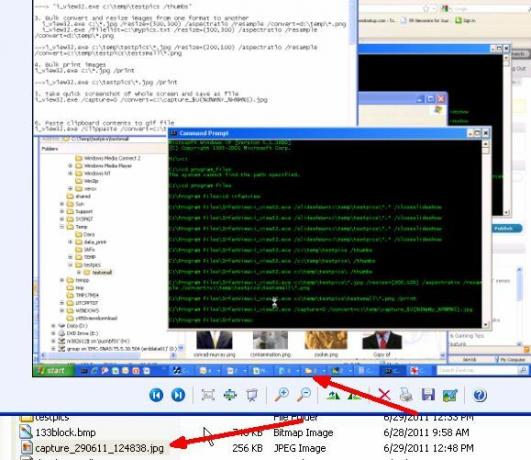
Tam ekran görüntüsü dosyaya kaydedildikten sonra, e-postayla gönderebilir veya diğer Windows Scripting veya Batch komutlarını kullanarak işleyebilirsiniz. Bu komutun potansiyeli oldukça güçlü.
Bilgisayarınızda Hızla Resim Arayın
Altıncı komut, bilgisayarınızdaki görüntüleri aramanın hızlı ve kolay bir yoludur. Sadece yaz:
"i_view32.exe c: \ temp \ testpics \ / thumbs /filepattern="*.png" "
Bu, tanımladığınız dosya desenini kullanarak IrfanView'ı küçük resim modunda açar.
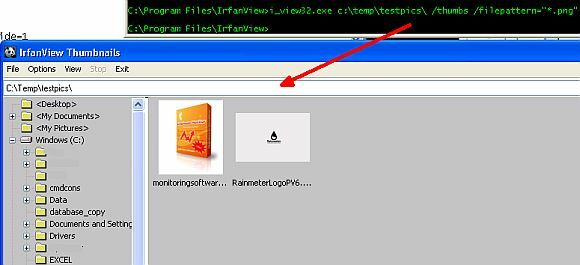
Kullanıcı İzinlerini Reddet
Size göstermek istediğim bir sonraki komut muhtemelen en havalı. Diyelim ki bir Windows Script yazıyorsunuz ve kullanıcıya bir resim görüntülemek istiyorsunuz, ancak dosyayı değiştirmelerine veya değiştirmelerine izin vermek istemiyorsunuz. Bunu aşağıdaki komutla yapabilirsiniz:
"i_view32.exe c: \ test.jpg / hide = 7"
“Gizle” değeri, pencerenin hangi bölümlerini gizlemek istediğinizin birleşimidir. Sadece 1 (araç çubuğu), 2 (durum çubuğu), 4 (menü çubuğu) veya 8 (başlık) seçin. Pencerenin birden çok parçasını birleştirmek için sadece sayıları toplayın!
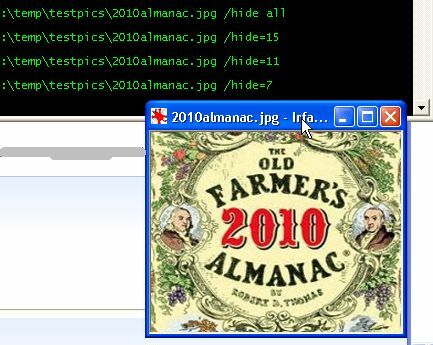
15'i kullanmaya dikkat edin, çünkü her şeyi saklarsanız, kullanıcının pencereyi hiç kapatması mümkün olmaz.
Metin Dosyalarını TIF Dosyasına Çıkarma
Diğer bazı faydalı komutlar arasında metin dosyalarını bir TIF dosyasına çıktılamak yer alır:
"i_view32.exe c: \ test.jpg /append=c:\test.tif"
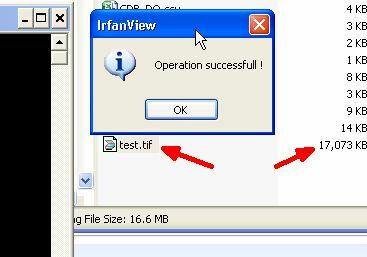
Panorama Görüntüsü Oluşturma
Birden fazla görüntüden panorama görüntüsü oluşturma - 1 yatay ve 2 dikeydir.
"i_view32.exe /panorama=(1,c:\pics\china1.png, c: \ pics \ china2.png, c: \ pics \ china3.png)"
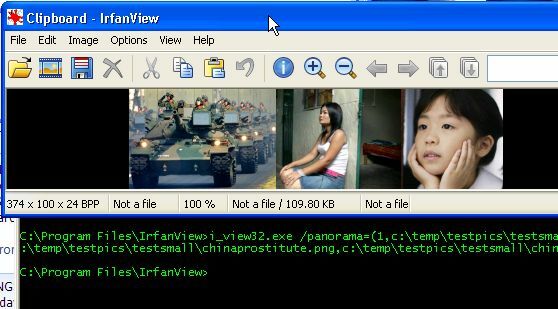
Görüntüyü Masaüstü Duvar Kağıdı Olarak Ayarla
Son olarak, doğru fotoğrafı kullanırsanız oldukça iyi bir pratik şaka yapabilen komut, bilgisayar masaüstü duvar kağıdı arka planı olarak bir görüntü ayarlama komutu.
"i_view32.exe c: \ test.jpg / wall = 0"
Ortalanmış bir görüntü için duvarı 0, döşemek için 1, uzatmak için 2 ve görüntüyü orantılı olarak yeniden boyutlandırmak için 3'e eşit olarak ayarlayın.
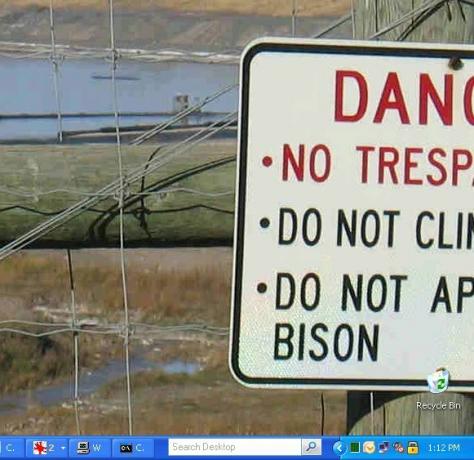
Bu komutu kullanarak PC'nizdeki arka plan görüntüsünü, aksi takdirde yapılması gereken tıklama sayısından çok daha hızlı ayarlayabilirsiniz. IrfanView ile elde ettiğiniz komut araçları setinin güzelliği budur - işleyebilir ve manipüle edebilirsiniz PC'nizdeki görüntüler eski noktayı ve tıklamayı kullanarak mümkün olandan çok daha hızlı ve daha verimli yaklaşmak.
Bu komutlardan birkaçını kendi bilgisayarınızda deneyin ve biraz zaman kazanmanıza ve görüntülerle uğraşırken daha üretken olmanıza yardımcı olup olmadığını görün. Aşağıdaki yorumlar bölümünde düşüncelerinizi ve kendi IrfanView komut satırı ipuçlarınızı paylaşın.
Fotoğrafçı: Kakao Por
Ryan Elektrik Mühendisliği lisans derecesine sahiptir. 13 yıl otomasyon mühendisliği, 5 yıl BT'de çalıştı ve şu anda bir Uygulama Mühendisi. MakeUseOf'un eski bir Genel Yayın Yönetmeni, Veri Görselleştirme üzerine ulusal konferanslarda konuştu ve ulusal TV ve radyoda yer aldı.


